4 начина да поправите този туит не е наличен в Twitter
Twitter е известна платформа за социални мрежи с милиони потребители по целия свят. Може и вие да сте един от тях. Може да сте забелязали, че не можете да видите туит(Tweet) и вместо това получавате съобщението за грешка Този туит е недостъпен(This Tweet is unavailable) . Много потребители на Twitter са се натъкнали на това съобщение, когато са превъртали през Tweets(Tweet) в тяхната времева линия или когато са щракнали върху определена туит(Tweet) връзка.
Ако сте се сблъсквали с подобна ситуация, при която това съобщение в Twitter ви блокира достъпа до туит(Twitter) и искате да знаете какво означава „Този туит(Tweet) е недостъпен“ в Twitter(Tweet) , тогава сте попаднали на правилното място. В това ръководство ще ви помогнем да разберете причините зад съобщението „Този туит(Tweet) е недостъпен“, докато се опитвате да видите туит(Tweet) . Освен това ще обясним методите, които можете да използвате, за да коригирате недостъпен проблем с туит .(Tweet)
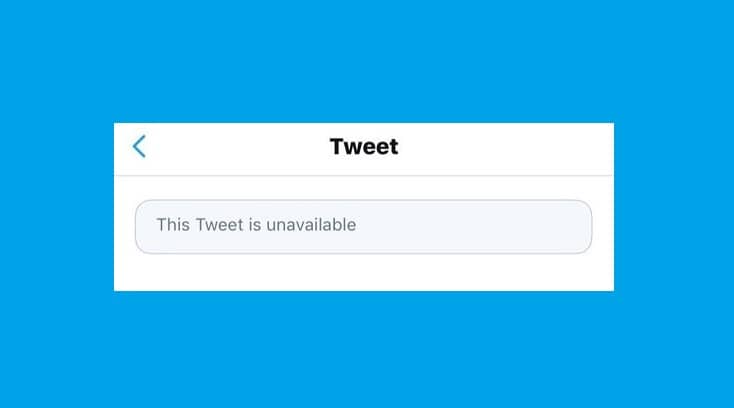
Причини за грешката „Този туит е недостъпен“ в Twitter (Reasons behind ‘This Tweet is unavailable’ error on Twitter )
Има много причини за съобщението за грешка „Този туит(Tweet) е недостъпен“, докато се опитвате да получите достъп до туит във вашата хронология в (Twitter timeline)Twitter(Tweet) . Някои от най-честите причини са:
1. Туитът е изтрит:(1. The tweet has been Deleted: ) Понякога туитът(Tweet) , който гласи „Този туит(Tweet) е недостъпен“ може да е бил изтрит от лицето, което го е туитирало на първо място. Когато някой изтрие своите туитове в Twitter , тези туитове(Tweet) автоматично стават недостъпни за други потребители и вече не се показват в тяхната времева линия. Twitter информира потребителите за същото чрез съобщението „Този туит(Tweet) е недостъпен“.
2. Бяхте блокирани от потребителя:(2. You have been Blocked by the User:) Друга причина, поради която получавате съобщението „Този туит(Tweet) е недостъпен“ може да е, че се опитвате да преглеждате туитове(Tweets) на потребител, който ви е блокирал от своя Twitter акаунт.
3. Блокирали сте потребителя:(3. You have Blocked the User:) Когато не можете да видите определени туитове(Tweet) в Twitter(Tweet) , това вероятно е защото сте блокирали потребителя, който първоначално е публикувал този туит(Twitter) . Поради това попадате на съобщението „Този туит(Tweet) е недостъпен“.
4. Туитът е от личен акаунт:(4. The tweet is from a Private Account:) Друга често срещана причина за „Този туит(Tweet) е недостъпен“ е, че се опитвате да видите туит , който е от частен акаунт в (Private Twitter)Twitter(Tweet) . Ако акаунтът в Twitter е частен, тогава само разрешените последователи ще имат достъп да преглеждат публикациите на този акаунт.
5. Чувствителни туитове , (5. Sensitive Tweets) блокирани от Twitter:(Blocked by Twitter:) Понякога туитовете(Tweet) може да съдържат чувствително или провокативно съдържание, което може да нарани чувствата на притежателите на акаунти. Twitter си(Twitter) запазва правото да блокира подобни туитове(Tweet) от платформата. Така че, ако срещнете туит(Tweet) , който показва съобщение „Този туит(Tweet) е недостъпен“, може да е бил блокиран от Twitter .
6. Грешка в сървъра:(6. Server error:) И накрая, може да е грешка в сървъра, когато не можете да видите туит(Twitter) и вместо това Twitter(Tweet) показва „Този туит(Tweet) е недостъпен“ в туит(Tweet) . Ще трябва да изчакате и да опитате по-късно.
4 начина(Ways) да поправите този туит не е наличен в Twitter(Tweet)
Обяснихме възможни решения за коригиране на грешката „Този туит(Tweet) е недостъпен“. Прочетете(Read) до края, за да намерите решението, което работи за вас.
Метод 1: Деблокирайте потребителя
В случай, че получавате съобщение за липса на туит(Twitter) , защото сте блокирали потребителя от вашия акаунт в Twitter(Tweet) , просто отблокирайте потребителя и след това опитайте да видите този туит(Tweet) .
Следвайте тези стъпки, за да деблокирате потребител от вашия акаунт в Twitter:
1. Стартирайте приложението Twitter или уеб версията на вашия лаптоп. Влезте в(Log in) акаунта си в Twitter.
2. Придвижете се до потребителския профил(user profile) , който искате да деблокирате.
3. Щракнете върху бутона Блокиран(Blocked) , който виждате до името на потребителския профил, както е показано по-долу.
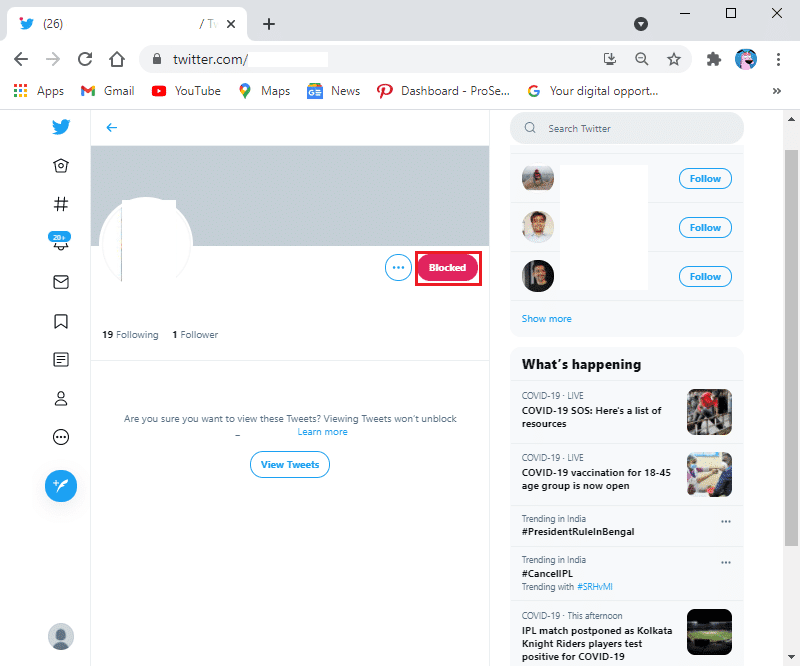
4. Ще получите изскачащо съобщение на екрана с въпрос Искате ли да деблокирате потребителското си име? (Do you want to unblock your username?)Тук кликнете върху опцията Деблокиране(Unblock) .

5. В случай, че деблокирате потребителя от мобилното приложение Twitter.(Twitter mobile app.)
- Щракнете върху Да(Yes ) в изскачащия прозорец на устройство с Android.
- Щракнете върху Потвърждение(Confirm) на устройства с iOS.
Презаредете страницата или отворете отново приложението Twitter, за(Reload the page or Re-open the Twitter app) да проверите дали сте успели да коригирате това туит(Tweet) е недостъпно съобщение.
Метод 2: Помолете потребителя на Twitter да ви деблокира(Unblock)
Ако причината да получите споменатото съобщение, докато се опитвате да видите туит, е защото собственикът ви е блокирал, тогава всичко, което можете да направите, е да поискате потребителят на Twitter да ви деблокира.
Опитайте се да се свържете с потребителя чрез други (other)платформи(platforms) за социални медии или помолете общи приятели(mutual friends) да ви помогнат да предадете съобщението. Помолете ги да ви деблокират в Twitter(unblock you on Twitter) , за да имате достъп до техните туитове.
Прочетете също: (Also Read:) Поправете грешка в Twitter: Някои от вашите медии не успяха да се качат(Fix Twitter Error: Some of your media failed to upload)
Метод 3: Изпратете заявка за следване(Follow Request) до частни акаунти
Ако се опитвате да видите туит(Tweet) от потребител с личен акаунт, тогава е по-вероятно да получите съобщение „Този туит(Tweet) е недостъпен“. За да видите техните туитове(Tweet) , опитайте да изпратите заявка за следване(follow request) до личния акаунт. Ако потребителят на личния акаунт приеме(accepts) следната ви заявка, вие ще можете да преглеждате всички техни туитове без никакви прекъсвания.
Метод 4: Свържете се с поддръжката на Twitter
Ако нито един от горните методи не е работил за вас и не можете да поправите това туит(Tweet) е недостъпно съобщение , тогава последната опция е да се свържете с поддръжката на Twitter(Twitter Support) . Може да има проблеми с вашия акаунт в Twitter .
Можете да се свържете с Помощния център на Twitter(Twitter Help Centre) в приложението, както следва:
1. Влезте в(Log in) своя акаунт в Twitter чрез приложението (Twitter)Twitter или неговата уеб версия.
2. Докоснете иконата на Хамбургер(Hamburger icon) в горния ляв ъгъл на екрана.

3. След това докоснете Помощен център(Help Centre ) от дадения списък.

Като алтернатива можете да създадете Tweet @Twittersupport , обяснявайки проблема, пред който се сблъсквате.
Често задавани въпроси (ЧЗВ)(Frequently Asked Questions (FAQ))
Q1. Как да поправя „Този туит, който не е наличен?(Q1. How do I fix ‘This Tweet that is unavailable?)
За да коригирате съобщението „Този туит(Tweet) е недостъпен“ в Twitter , първо трябва да определите причината за този проблем. Можете да получите това съобщение, ако оригиналният туит(Tweet) е бил блокиран или изтрит, потребителят, който е публикувал туита, ви е блокирал или вие сте блокирали този потребител.
След като разберете причината, можете да опитате да деблокирате потребителя или да поискате от потребителя да ви деблокира от своя акаунт.
Q2. Защо Twitter понякога казва „Този туит е недостъпен“? (Q2. Why does Twitter sometimes say ‘This Tweet is unavailable’? )
Понякога туитът(Tweet) не е достъпен за преглед, ако потребителят има частен акаунт и вие не го следвате. Можете да изпратите заявка за следване . (Follow)След като потребителят го приеме, вие ще можете да видите всички техни туитове(Tweet) , без да получавате никакви съобщения за грешка. Можете да прочетете нашето ръководство по-горе, за да научите за други често срещани причини за съобщението „Този туит(Tweet) е недостъпен“.
Q3. Защо Twitter не изпраща туитовете ми?(Q3. Why is Twitter not sending my Tweets?)
Възможно е да не можете да изпращате туитове, ако използвате по-старата версия на приложението Twitter на вашето устройство. Можете да проверите за налични актуализации и да ги инсталирате на вашето устройство с Android чрез Google Play Store . Можете също да преинсталирате Twitter на телефона си, за да отстраните проблеми с приложението. Последното нещо, което трябва да направите, е да се свържете с центъра за помощ в Twitter .
Препоръчва се:(Recommended:)
- Как да запишете Discord Audio(How to Record Discord Audio)
- Как да коригирате снимките в Twitter, които не се зареждат(How to Fix Pictures in Twitter not Loading)
- Поправете грешката, че вашият DNS сървър може да не е наличен(Fix Your DNS Server might be unavailable error)
- Поправете грешка в Twitter: Някои от вашите медии не успяха да се качат(Fix Twitter Error: Some of your media failed to upload)
Надяваме се, че нашето ръководство е било полезно и сте успели да поправите съобщението за грешка Този туит е недостъпен,(fix This Tweet is unavailable error message) докато се опитвате да видите туитове в Twitter . Ако имате някакви въпроси/предложения, пуснете ги в секцията за коментари по-долу.
Related posts
3 начина за споделяне на Wi-Fi достъп без разкриване на парола
3 начина за премахване на слайдшоу от всеки уебсайт
6 начина за премахване на дубликати в Google Sheets
2 начина за промяна на полетата в Google Docs
7 начина да коригирате имейл, заседнал в изходящата кутия на Gmail
3 начина за изтегляне на видеоклипове от Facebook на iPhone
6 начина да коригирате кода на грешка в Netflix M7121-1331-P7
14 начина да коригирате 4G, който не работи на Android
3 начина да скриете приложения на Android без Root
2 начина за анулиране на абонамент за YouTube Premium
11 начина да избегнете нагряване на телефона по време на зареждане
Как да премахнете снимка на профила в Google или Gmail?
Как да видите скрити снимки във Facebook
5 начина за достъп до блокирани уебсайтове на телефон с Android
3 начина за комбиниране на множество интернет връзки
5 начина да стартирате компютъра си в безопасен режим
3 начина за актуализиране на Google Play Store [Принудително актуализиране]
2 начина да изчистите историята си на сърфиране в Amazon
Как да проверите имейл ID, свързан с вашия акаунт във Facebook
5 начина за ремонт на Steam Client (Опресняване/Поправяне/Преинсталиране на STEAM)
